أكمل دليل المبتدئين إلى لوحة تحكم مسؤول WordPress
نشرت: 2017-08-25هيا بنا نبدأ!
محتويات
- 1 كيفية الوصول إلى لوحة تحكم مسؤول WordPress الخاصة بك
- 2 نظرة على شاشة ملخص لوحة القيادة
- 3 إنشاء وإدارة المنشورات والصفحات
- 3.1 كيف يعمل محرر WordPress
- 3.2 إدارة منشوراتك وصفحاتك
- 4 إدارة "الوسائط" Aka Images، Videos، and More
- 5 إدارة التعليقات الواردة من زوارك
- 6 تغيير شكل المظهر الخاص بك ووظائفه
- 6.1 استخدام مُخصص WordPress
- 6.2 إضافة أو إزالة الأدوات
- 6.3 إضافة أو إزالة عناصر القائمة
- 7 إضافة وإدارة ملحقات WordPress
- 8 إضافة وإدارة المستخدمين
- 9 باستخدام أدوات WordPress
- 10 الوصول إلى إعدادات WordPress العامة
- 11 هل ستبدو لوحة القيادة دائمًا هكذا؟
- 12 نصيحة مفيدة للحصول على المزيد من لوحة معلومات WordPress
- 12.1 الوظائف ذات الصلة
كيفية الوصول إلى لوحة تحكم مسؤول WordPress الخاصة بك
لنبدأ من البدايه:
كيفية الوصول فعليًا إلى لوحة تحكم مسؤول WordPress الخاصة بك. بشكل افتراضي ، يمكنك دائمًا الوصول إلى لوحة معلومات WordPress عن طريق إلحاق "wp-admin" بنهاية عنوان URL الرئيسي لـ WordPress.
في معظم الأحيان ، يعني هذا أنه يمكنك الوصول إلى لوحة التحكم الخاصة بك على:
yourdomain.com/wp-admin
مع ما يقال ، إذا قمت بتثبيت WordPress في مجلد فرعي لاسم نطاقك الرئيسي ( مثل "yourdomain.com/wordpress") ، فستحتاج إلى إلحاق "/ wp-admin" بهذا المجلد المحدد للوصول إلى لوحة التحكم الخاصة بك.
عند الوصول إلى عنوان URL هذا ، سترى شاشة ملخص لوحة المعلومات الخاصة بك ( على الرغم من أنك قد تحتاج إلى تسجيل الدخول إلى تثبيت WordPress الخاص بك قبل أن تتمكن من رؤيته ).
تحتوي لوحة تحكم مسؤول WordPress الخاصة بك على عدد من الأجزاء ، يمكن الوصول إليها جميعًا من خلال خيارات القائمة على الجانب الأيسر من شاشتك:

دعنا نستعرض ما يتيح لك كل قسم القيام به ...
نظرة على شاشة ملخص لوحة القيادة الخاصة بك
بشكل افتراضي ، تعرض لك منطقة لوحة المعلومات الرئيسية نظرة عامة واسعة على موقعك ونشاطه ، بالإضافة إلى بعض المعلومات حول أحداث وأخبار WordPress القادمة:
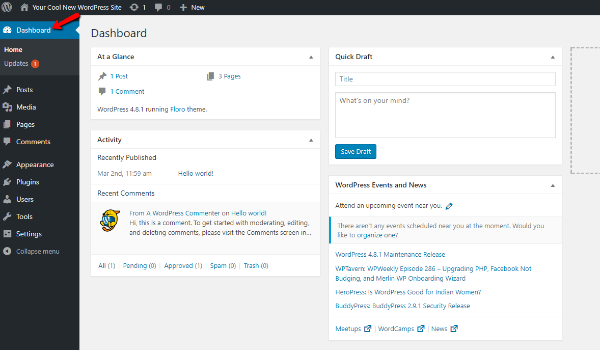
بصراحة ، ربما لن تقضي الكثير من الوقت في هذه الواجهة. بدلاً من ذلك ، ستقضي معظم وقتك في استخدام أجزاء أكثر تخصصًا من لوحة تحكم مسؤول WordPress.
ومع ذلك ، فإن هذا المظهر العام مفيد لرؤية الأشياء "في لمحة" ، وستضيف بعض المكونات الإضافية "عناصر واجهة مستخدم" مفيدة إلى هذه الشاشة.
أحد المجالات التي تكتسب أهمية خاصة هي القائمة الفرعية Updates . إذا كنت بحاجة إلى تحديث برنامج WordPress أو المكونات الإضافية أو السمات ، فسيظهر رقم أحمر منبثق يشير إلى عدد التحديثات التي تحتاج إلى تنفيذها:
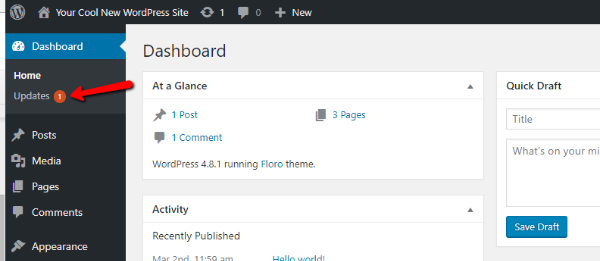
لتحديث موقعك تلقائيًا ، يمكنك النقر فوق ارتباط التحديثات وتشغيل التحديثات مباشرة من منطقة لوحة المعلومات هذه:
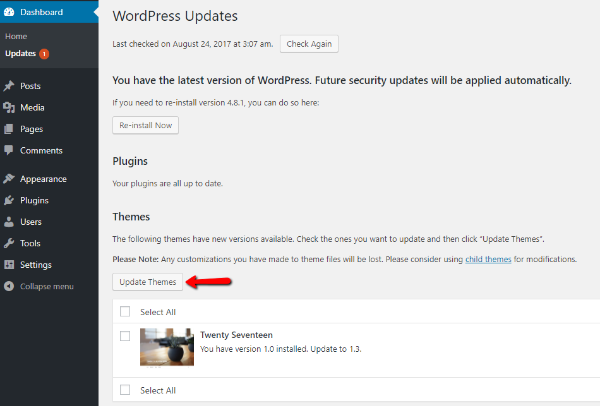
إنشاء وإدارة المنشورات والصفحات
بالانتقال من منطقة لوحة القيادة الرئيسية ، دعنا نصل إلى الوظائف الأساسية لمعظم مواقع WordPress:
- المشاركات والصفحات
هذان النوعان من المحتوى هما الطريقتان الافتراضيتان اللتان يمكنك من خلالهما إنشاء محتوى لموقعك. تعد المنشورات هي الأفضل لمحتوى نمط منشورات المدونة ، بينما تعد الصفحات أفضل للمحتوى الثابت.
لإنشاء منشور أو صفحة جديدة ، كل ما عليك فعله هو الانتقال إلى المنشورات ← إضافة جديدة أو صفحات ← إضافة جديد:
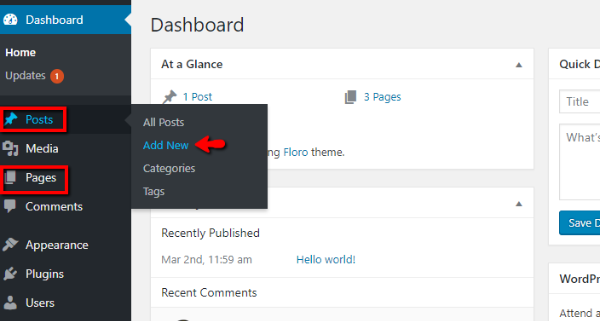
بعد ذلك ، ستكون فيما يسمى محرر WordPress .
كيف يعمل محرر WordPress
محرر WordPress هو المكان الذي يمكنك فيه إدخال محتوى النص لمشاركتك أو صفحتك وإضافة الصور واختيار الفئات والمزيد.
منطقة المحرر الرئيسية هي شيء يسمى WYSIWYG ( ما تراه هو ما تحصل عليه ). هذا يعني أنه يعمل بشكل مشابه لكيفية عمل معظم برامج معالجة الكلمات.
على سبيل المثال ، إذا كنت تريد جعل النص غامقًا ، فما عليك سوى الضغط على الزر B ، واكتب النص الخاص بك ، وسترى نصًا غامقًا:
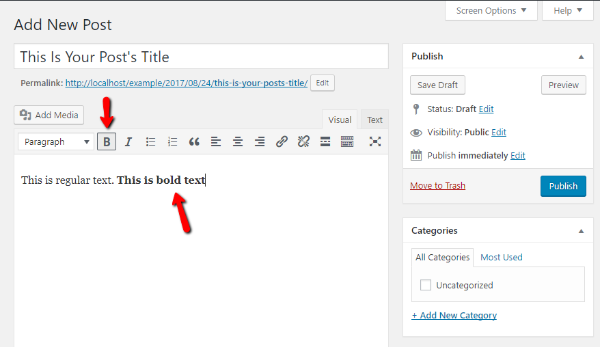
يمكنك استخدام الأزرار الأخرى لإضافة المزيد من التنسيق.
لإضافة الصور ، يمكنك استخدام الزر "إضافة وسائط" . وكلما كنت مستعدًا لنشر منشورك أو صفحتك ، كل ما عليك فعله هو الضغط على زر نشر .
إدارة منشوراتك وصفحاتك
بمجرد نشر بعض المنشورات أو الصفحات ، يمكنك إدارتها بالنقر فوق خيارات قائمة المنشورات الرئيسية أو الصفحات :
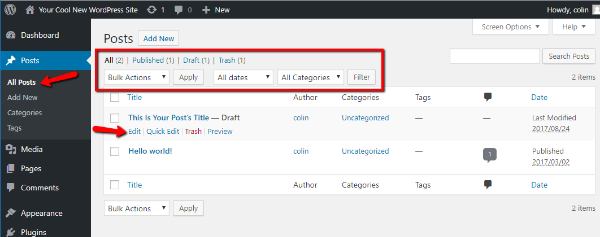
إذا قمت بالتمرير فوق منشور أو صفحة معينة ، فيمكنك الوصول بسرعة إلى مجموعة متنوعة من الخيارات المفيدة. ويمكنك أيضًا تصفية الإجراءات المجمعة وتطبيقها على مشاركاتك باستخدام القوائم المنسدلة أعلى الواجهة.
قد لا تكون هذه الفلاتر مفيدة بشكل خاص عندما يكون موقعك جديدًا. ولكن مع ازدياد شعبية موقعك ، فمن المؤكد أنها ستكون في متناول يديك.
إدارة "Media" Aka Images، Videos، and More
في علامة تبويب الوسائط ، يمكنك إدارة الصور وملفات الوسائط الأخرى التي تقوم بتحميلها على موقع WordPress الخاص بك:
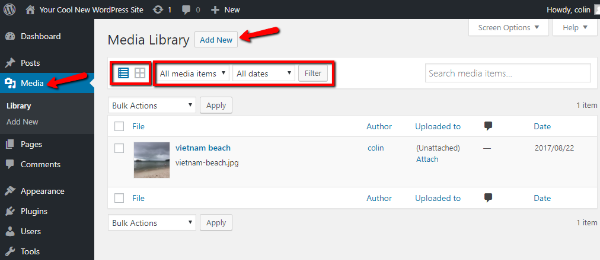
يمكنك التبديل بين طرق العرض المختلفة عن طريق تبديل الرموز. ويمكنك أيضًا الفرز والتصفية باستخدام القوائم المنسدلة.
من غير المحتمل أن تستخدم هذه المنطقة من لوحة تحكم مسؤول WordPress كثيرًا. ولكنه مفيد في حالات محددة ، مثل عندما تريد حذف ملف وسائط معين من موقعك.
يمكنك أيضًا إضافة ملفات وسائط جديدة بالنقر فوق إضافة جديد . ولكن ، عادةً ما يكون من الأسهل تحميل الصور من خلال واجهة محرر WordPress عند إنشاء منشور أو صفحة.
إدارة التعليقات الواردة من زوارك
في قائمة التعليقات ، يمكنك إدارة التعليقات الواردة من زوارك. علامة التبويب هذه مهمة بشكل خاص لأنه ، على الأقل افتراضيًا ، لن تظهر تعليقات الزوار في الواجهة الأمامية لموقعك حتى توافق يدويًا على التعليقات.

يمكنك تغيير هذا الإعداد في منطقة الإعدادات (المزيد عن ذلك لاحقًا!) ، ولكن افتراضيًا ، يتطلب تعليق المستخدم الأول دائمًا الإشراف اليدوي.
لكل تعليق ، يمكنك التمرير فوقه لوضع علامة عليه كـ:
- وافق
- رسائل إلكترونية مزعجة
- نفاية
ويمكنك أيضًا تعديل تعليق أو الرد عليه بسرعة من القائمة نفسها:
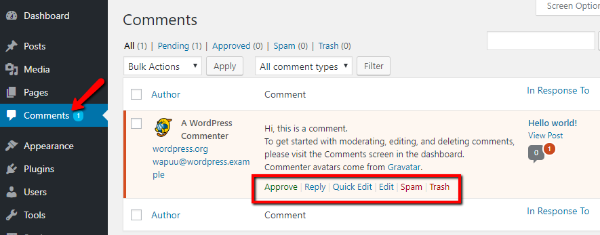
تغيير كيف يبدو موضوعك ووظائفه
التالي هو منطقة المظهر . إنه قسم مليء باللحم في لوحة معلومات WordPress الخاصة بك ، لذا فهو يتطلب نظرة أعمق قليلاً من الأقسام السابقة.
يساعدك قسم المظهر في لوحة تحكم مسؤول WordPress على تغيير كل شيء من:
- ما موضوع WordPress الذي يستخدمه موقعك
- التصميم الأساسي للموضوع - الألوان والتخطيط وما إلى ذلك.
- الحاجيات - صغيرة مفيدة "كتل المحتوى" التي تضيف وظائف إلى قالبك ، عادة في الشريط الجانبي و / أو التذييل
- القوائم - قوائم التنقل الفعلية المستخدمة في موقعك
عند النقر فوق قائمة المظهر لأول مرة ، ستتمكن من اختيار المظهر الذي يستخدمه موقعك ، بالإضافة إلى إضافة سمات جديدة (إذا رغبت في ذلك):
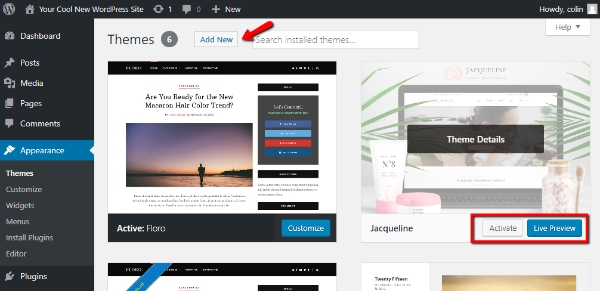
استخدام مُخصص WordPress
إذا قمت بالنقر فوق خيار التخصيص Customize ، فسوف تقوم بتشغيل ما يسمى WordPress Customizer.
إذا كان المظهر الخاص بك يدعمه ، فهذه واجهة مفيدة تتيح لك إجراء تغييرات على المظهر الخاص بك دون الحاجة إلى معرفة أي رمز. والأكثر فائدة هو أنه يمكنك معاينة هذه التغييرات في الوقت الفعلي:
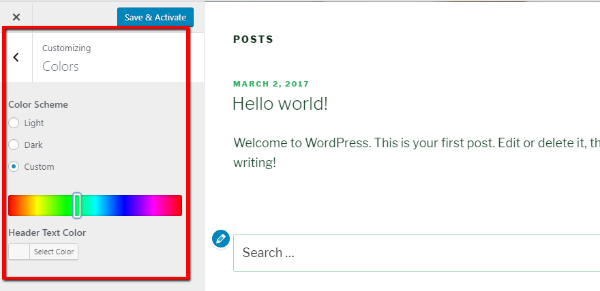
إضافة أو إزالة الحاجيات
في قائمة الأدوات ، يمكنك إضافة عناصر واجهة مستخدم أو إزالتها ببساطة عن طريق سحبها وإفلاتها بين عمود الأدوات المتاحة على اليسار وعمود الشريط الجانبي على اليمين:
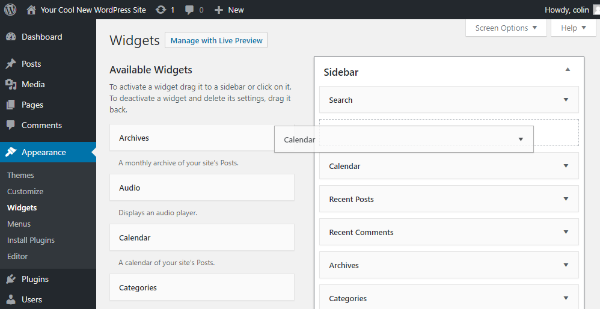
اعتمادًا على المظهر المحدد الخاص بك ، قد يكون لديك العديد من مناطق عناصر واجهة المستخدم المتاحة. سيتم تمييز كل منطقة بعنوان.
إضافة أو إزالة عناصر القائمة
في علامة التبويب " القوائم " ، يمكنك إضافة ارتباطات أو إزالتها من قوائم التنقل المستخدمة في موقعك. يمكنك استخدام الخيارات الموجودة على الجانب الأيسر من الشاشة لإضافة عناصر قائمة جديدة. بعد ذلك ، يمكنك إعادة ترتيب عناصر القائمة الحالية عن طريق سحبها وإفلاتها:
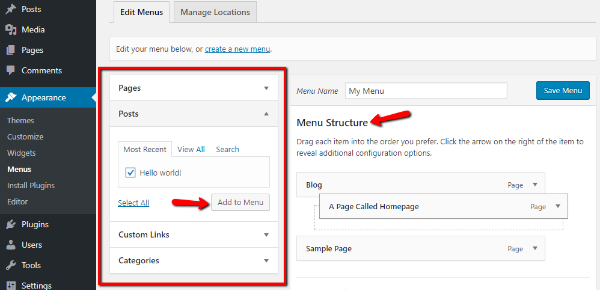
إضافة وإدارة ملحقات WordPress
تساعدك إضافات WordPress على إضافة الكثير من الوظائف الأنيقة إلى موقعك. في منطقة قائمة المكونات الإضافية ، يمكنك إضافة مكونات إضافية جديدة وإدارة المكونات الإضافية الحالية.
عند النقر فوق المكونات الإضافية لأول مرة ، يمكنك رؤية قائمة بجميع المكونات الإضافية المثبتة على موقعك. يمكنك أيضًا تنشيط أو إلغاء تنشيط أو حذف كل مكون إضافي من هذه المنطقة:
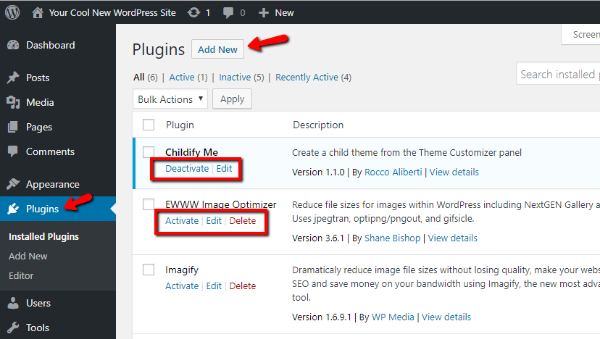
إذا قمت بالنقر فوق الزر " إضافة جديد" ، يمكنك إضافة مكونات إضافية جديدة عن طريق البحث في دليل البرنامج المساعد WordPress.org أو تحميل ملف ZIP:
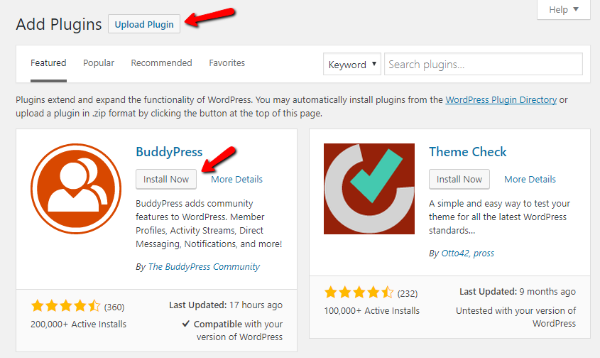
إضافة وإدارة المستخدمين
في منطقة المستخدمين ، يمكنك عرض وإدارة جميع الحسابات المسجلة في موقعك. إذا كنت الشخص الوحيد الذي لديه حق الوصول إلى موقعك ، فمن غير المرجح أن تستخدم هذه المنطقة من لوحة تحكم مسؤول WordPress.
ولكن إذا كان لديك مؤلفون أو مساهمون آخرون ، فهذه المنطقة مفيدة لإدارة هذه الحسابات. يمكنك النقر فوق الزر " تعديل " أسفل كل مستخدم لإدارة المزيد من الإعدادات:
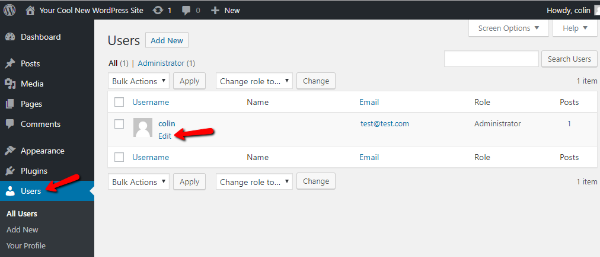
باستخدام أدوات WordPress
منطقة الأدوات هي خيار قائمة آخر من غير المحتمل أن تستخدمه كثيرًا (أو على الإطلاق). إنها مفيدة بشكل أساسي للقدرة على استيراد المحتوى الخاص بك أو تصديره ، وهو أمر مفيد إذا كنت تقوم بترحيل المواقع.
على الرغم من ذلك ، من المحتمل ألا تستخدم خيار القائمة هذا على أساس يومي.
الوصول إلى إعدادات WordPress العامة
أخيرًا ، نصل إلى منطقة القائمة الأخيرة - الإعدادات .
تتضمن منطقة القائمة هذه مجموعة متنوعة من الإعدادات المهمة لموقع WordPress الخاص بك. الإعدادات مقسمة إلى 6 علامات تبويب مختلفة. لسوء الحظ ، فإن شرح كيفية تكوين كل علامة تبويب يتطلب مشاركة كاملة خاصة بها.
بدلاً من القيام بذلك ، سأشرح فقط ما تسمح لك كل علامة تبويب بالقيام به وترك اتخاذ القرار لك.
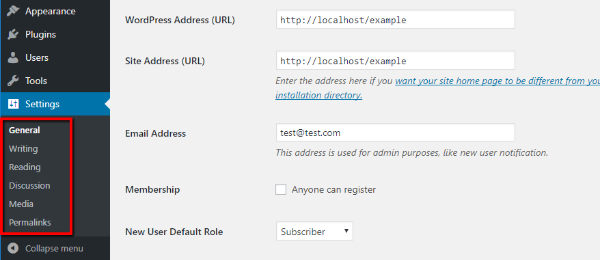
- عام - الإعدادات الأساسية مثل عنوان الموقع ، والمناطق الزمنية ، واللغة ، وتنسيق التاريخ
- الكتابة - علامة تبويب غير مهمة إلى حد ما تتيح لك تعيين فئات النشر الافتراضية والإعدادات الصغيرة الأخرى
- القراءة - تساعدك على تعيين صفحة أمامية ثابتة وتهيئة خيارات أخرى حول كيفية عرض منشوراتك ومحتواك
- مناقشة - يتيح لك تكوين خيارات حول التعليق مثل ما إذا كان التعليق يتطلب الموافقة
- الوسائط - تتيح لك تعيين أحجام الصور الافتراضية المستخدمة على موقعك
- الروابط الثابتة - مهمة جدًا - تتيح لك تعيين بنية عنوان URL لموقعك. نوصي باسم Post للهيكل.
هل ستبدو لوحة القيادة دائمًا هكذا؟
لا ، ستتغير لوحة أجهزة القياس بشكل ثابت بمرور الوقت.
قدمنا لك جولة في لوحة تحكم WordPress الافتراضية. ولكن عند إضافة سمات وإضافات جديدة ، ستضيف هذه الإضافات أيضًا عناصر قائمة جديدة إلى لوحة تحكم مسؤول WordPress.
لهذا السبب ، ستختار دائمًا قوائم وقوائم فرعية جديدة كلما تقدم موقعك في العمر.
نصيحة مفيدة للحصول على المزيد من لوحة معلومات WordPress
لإنهاء الأمور ، دعنا نترك لك نصيحة واحدة مفيدة لتخصيص لوحة تحكم مسؤول WordPress حسب رغبتك.
تحتوي كل قائمة داخل لوحة تحكم مسؤول WordPress على قائمة خيارات الشاشة في الزاوية اليمنى العليا:
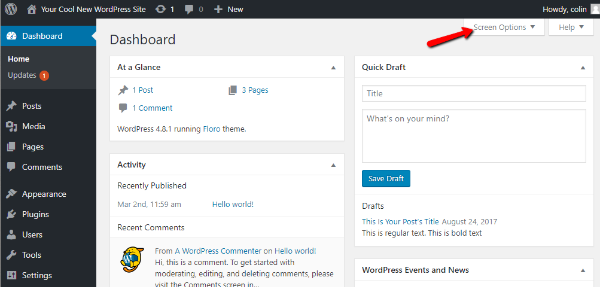
إذا قمت بالنقر فوق هذا الخيار ، فستتمكن من تخصيص شكل منطقة القائمة ووظائفها:
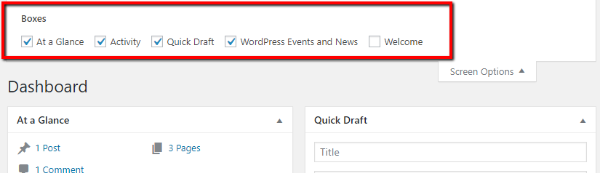
عندما تصبح أكثر انسجامًا مع كيفية استخدامك للوحة معلومات WordPress بالفعل ، يمكنك استخدام خيارات الشاشة هذه لتبسيط سير عملك.
نأمل أن تكون قد وجدت هذا الدليل الخاص بلوحة تحكم مسؤول WordPress مفيدًا ، ونتمنى لك حظًا سعيدًا مع موقع الويب الخاص بك على WordPress!
